随着智能手机的普及,手机自带的语音助手功能也逐渐成为人们生活中的一部分,但有时候我们可能并不需要或者不习惯使用语音助手,这时候如何关闭手机上的语音助手就显得尤为重要。针对华为手机用户,关闭语音助手功能可以通过简单的操作步骤来实现。让我们一起来了解一下如何在华为手机上关闭语音助手功能。
如何在华为手机上关闭语音助手
操作方法:
1、进入手机【设置】功能。
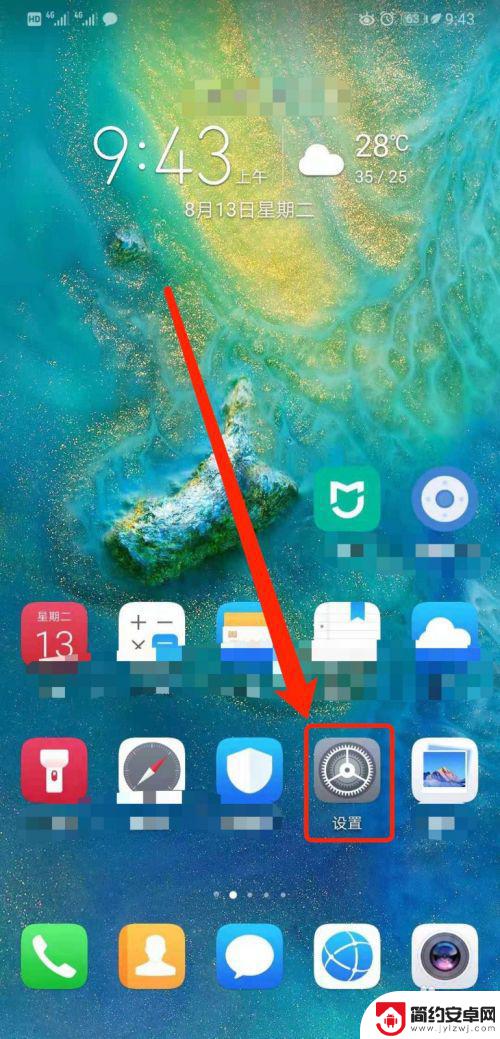
2、点击【智能辅助】。
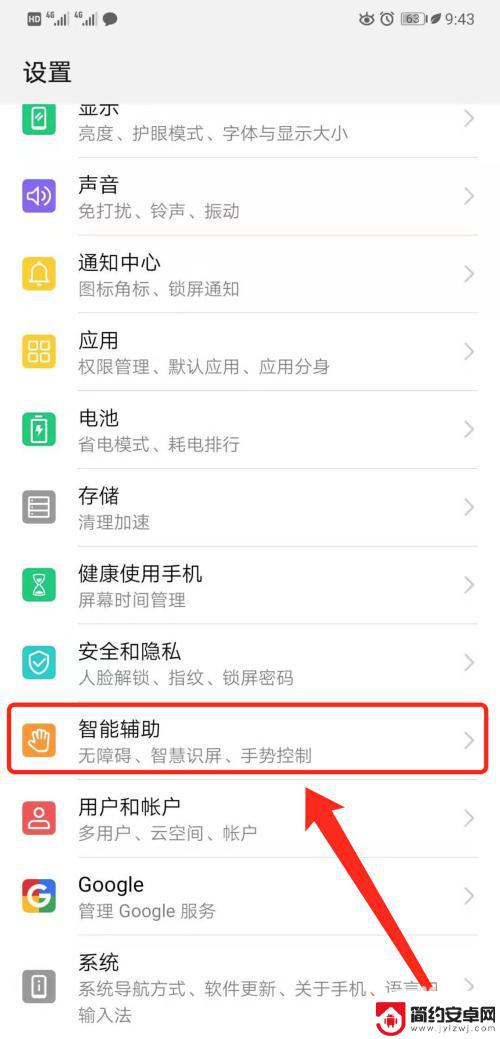
3、点击【语音控制】。
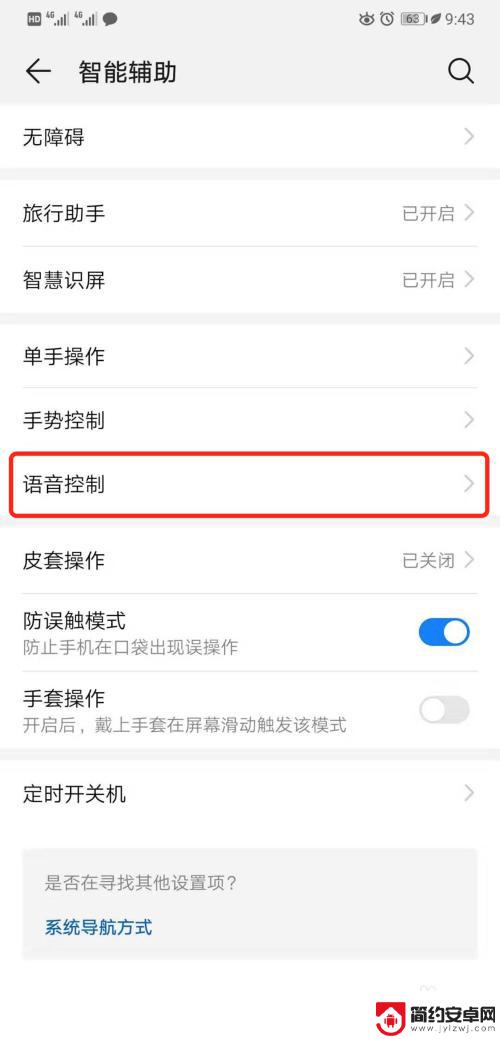
4、点击【语音唤醒】。
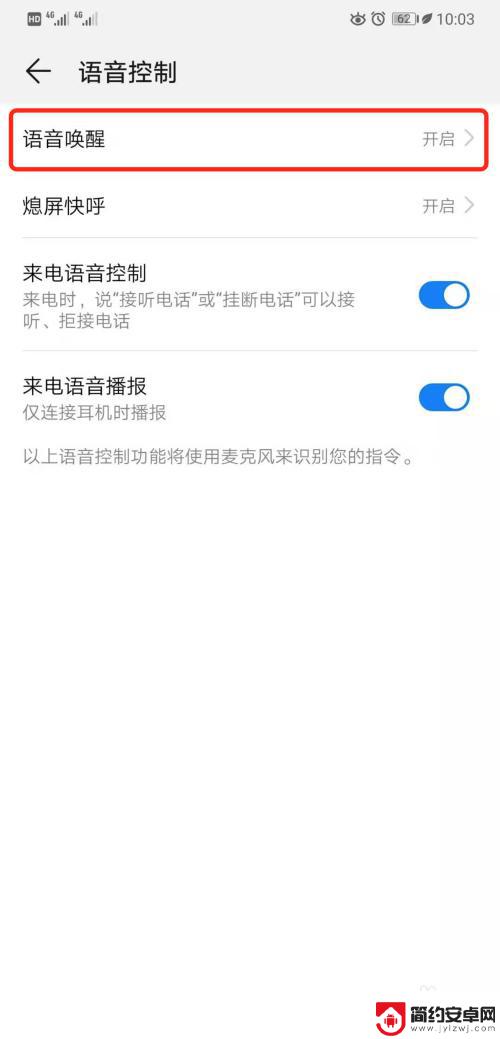
5、关闭【语音唤醒】功能即可。
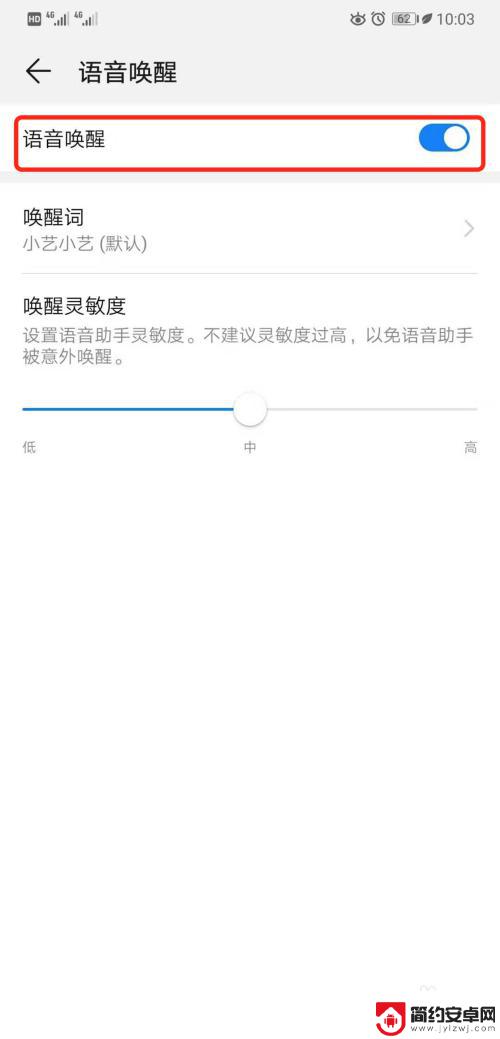
6.总结:
1、进入手机【设置】界面。
2、点击【智能辅助】。
3、点击【语音控制】。
4、点击【语音唤醒】。
5、关闭【语音唤醒】功能即可。
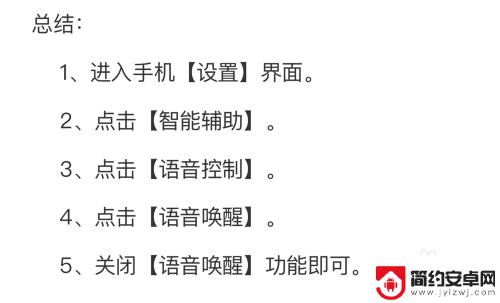
以上就是手机自带语音如何关闭的全部内容,如果您遇到此问题,您可以按照以上方法进行解决,希望这能对您有所帮助。










